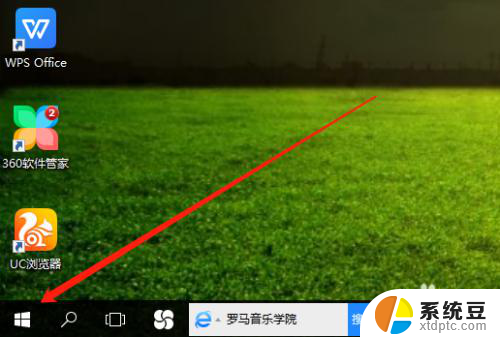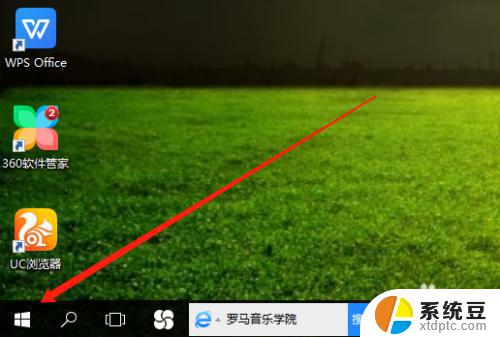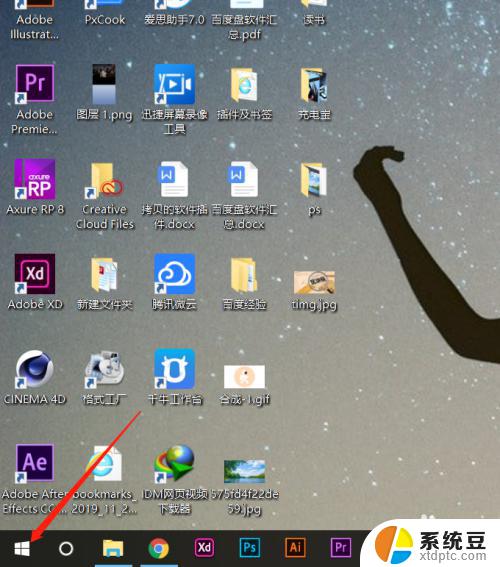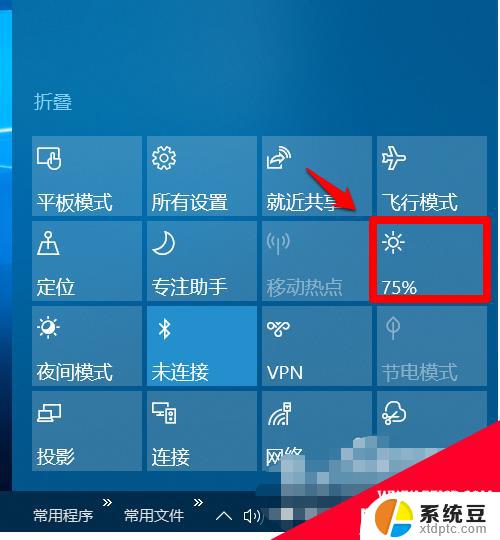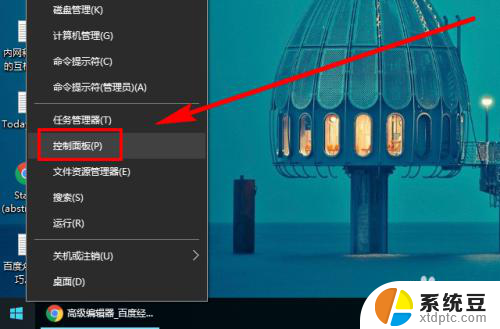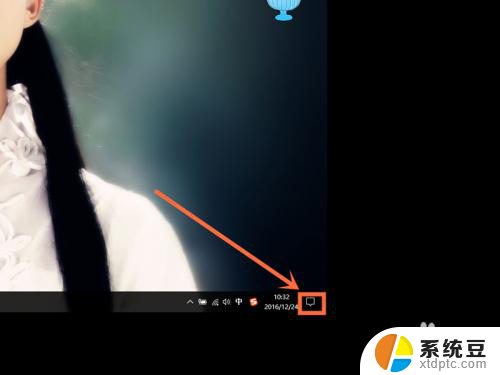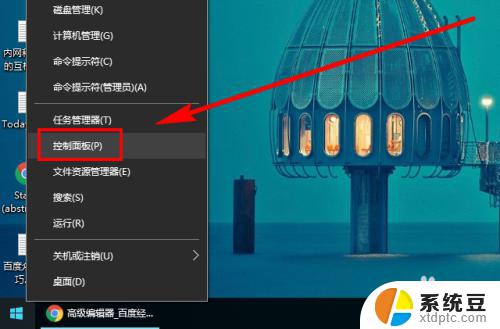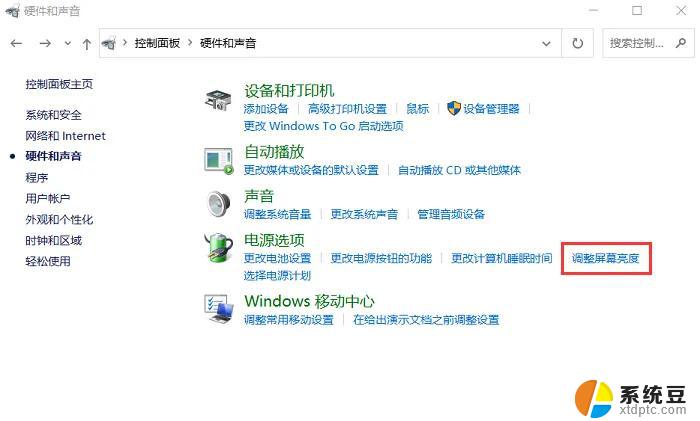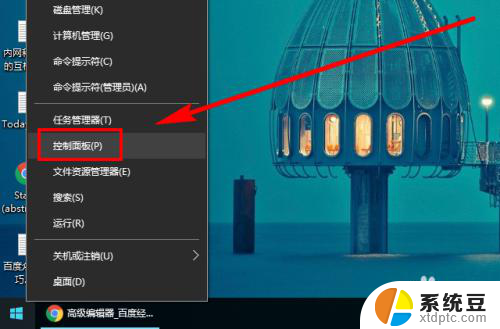台式电脑桌面亮度怎么调整 win10台式电脑屏幕亮度调整教程
更新时间:2024-05-26 12:43:47作者:xtang
在使用台式电脑时,屏幕亮度的调整是非常重要的,在Win10系统中,调整台式电脑屏幕亮度可以帮助我们更好地适应不同光线环境,保护视力提高使用体验。下面就来简单介绍一下Win10系统中如何调整台式电脑屏幕亮度的方法。
步骤如下:
1.打开电脑,用鼠标右击桌面左下角选项。
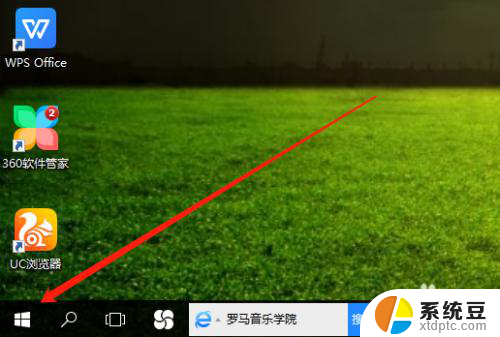
2.然后在弹出的菜单栏中,左击电源选项。
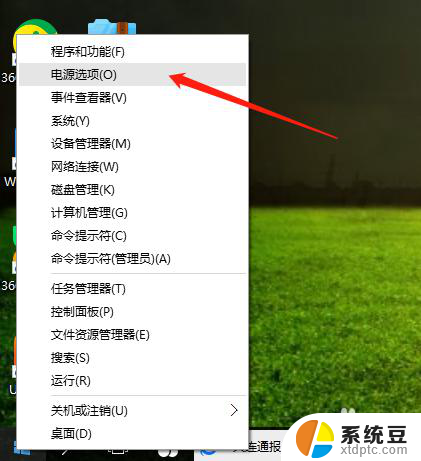
3.在电源选项页面,点击更改计划设置。
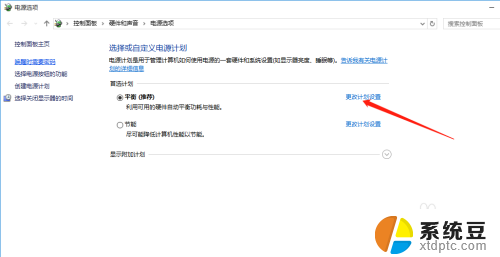
4.最后,鼠标点击选择亮度高低。保存修改即可完成。
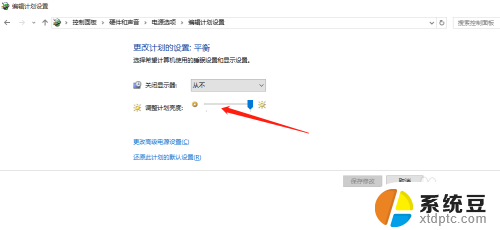
以上是调整台式电脑桌面亮度的全部方法,如果您遇到这种情况,可以按照以上小编的方法来解决,希望能够帮助到大家。